Intellij에서 전체 프로젝트 트리를 확장 할 수 있습니까? 이 작업을 수행하여 구조를 쉽게 검색하고 파일과 폴더간에 앞뒤로 이동할 수 있습니다.Intellij, 프로젝트 탐색. 모든 폴더 및 파일 트리 확장
더블 시프트, CTRL + SHIFT + N을 알고 있지만 그게 내가 원하는 것이 아닙니다.
Intellij에서 전체 프로젝트 트리를 확장 할 수 있습니까? 이 작업을 수행하여 구조를 쉽게 검색하고 파일과 폴더간에 앞뒤로 이동할 수 있습니다.Intellij, 프로젝트 탐색. 모든 폴더 및 파일 트리 확장
더블 시프트, CTRL + SHIFT + N을 알고 있지만 그게 내가 원하는 것이 아닙니다.
완전 기본적으로 숫자 패드 * 키 (*)에 바인딩 트리 노드 행동을 확장하고있다.
그러나이 키를 사용하면 전체 트리가 확장되지 않고 첫 번째 레벨이 확장되고 다시 누르면 다음 레벨이 확장됩니다.
하지만 여전히 달성하려는 작업을 수행 할 수 있습니다. 프로젝트보기에서 펼치려는 트리 항목 (예 : src)을 클릭하고 * 키를 길게 누르면 모든 노드가 빠르게 확장됩니다. 그것은 최선의 방법은 아니지만 나는 더 나은 해결책을 알지 못합니다.
저는 v14를 사용하고 있습니다. 제목 표시 줄> 설정 (아이콘)에는 원본에서 자동 스크롤 옵션이 있습니다 (이 옵션을 선택하면 트리의 하위 파일이 삭제됩니다). 이게 너가 찾고있는거야? HTH
는아니, 난 전체 트리 그냥 ** 그래서가있는 파일 – momomo
인 IntelliJ (14)에서 테스트, 당신은 인 IntelliJ에서 전체 디렉토리 구조를 확장 할 수 있습니다. 프로젝트 탐색기에서 프로젝트를 선택하고 오른쪽 화살표 버튼을 누르고 있으면됩니다. 해당 프로젝트의 모든 파일을 확장합니다.
인 IntelliJ 버전 정보 :
IntelliJ IDEA 2017.2.2
Build #IU-172.3757.52, built on August 15, 2017
JRE: 1.8.0_152-release-915-b10 x86_64
JVM: OpenJDK 64-Bit Server VM by JetBrains s.r.o
Mac OS X 10.12.6
또한 Left Arrow가 2017.3에서 선택된 노드에서 프로젝트 구조를 편리하게 축소 할 수 있다는 점은 주목할 가치가 있습니다. – skomisa
당신은 선택된 노드를 확장하고 모든 노드를 확장 눌러 계속 오른쪽 화살표 버튼을 사용할 수 있습니다.
또는
검색을 사용, 그것은적인 수준의에 의해 다른 기타 내에서 두 개의 명령이 유용하지 않습니다 노드 레벨을 확장합니다, 설정 -> 키맵에서 "완전 트리 노드를 확장합니다"를 keyshort을 찾을 수 있습니다.
"ALT + [Wheel Down]"과 같은 마우스 바로 가기를 설정할 수도 있습니다. 마우스를 한 손으로 움직이지 않고 모두 확장 할 수 있습니다. 보다 효율적으로, "Collapse Node"키를 "ALT + [Wheel Up]"으로 설정할 수 있습니다.
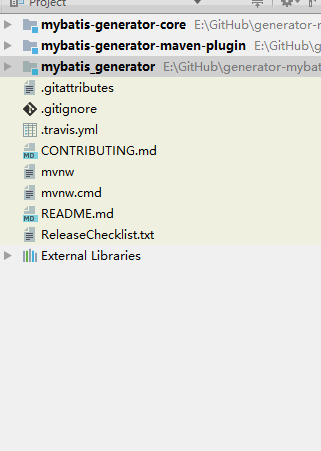
작품을 탐색 열린 팝업 발생을 찾기 ** PyCharm에서보기도하고 싶다. '*'= 노드와 모든 서브 노드를 재귀 적으로 확장합니다. '-' = 노드와 모든 서브 노드를 재귀 적으로 축소합니다. '+'= 노드와 분명히 여러 레벨의 하위 노드를 확장합니다. –
Numpad 바인딩은 내 Macbook에별로 유용하지 않습니다. 그러나 그 명령을 아는 것이 도움이되었습니다. Ctrl-Cmd-E에 할당되었으므로 기본 바인딩에서는 사용되지 않습니다. – SilverSideDown
PyCharm에서 작동 2016.1 –